-
Rutas de aprendizaje kawak®
-
Generalidades de la suite kawak®
-
API e integraciones
-
Actas e informes
-
Auditorías e inspecciones
-
Barra de menú
-
Configuración
-
Contexto de la organización
-
Encuestas
-
Equipos
-
flow
-
Gestión ambiental
-
Gestión documental
-
Indicadores
-
Mejoramiento continuo
-
Planeación
-
Proveedores
-
Riesgos
-
Salidas no conformes
-
Seguridad de la información
-
Seguridad y salud
-
Servicio al cliente
-
service
-
Talento humano
-
Servicio Matriz Legal SST
-
Información de producto
-
Información comercial
Envía las respuesta de las PQRS tratadas y asocia a las PQRS acciones de mejora
Notifica la respuesta de las PQRS a varios destinatarios en un sólo paso. En esta respuesta el usuario que reportó la PQRS puede calificar su nivel de satisfacción.
Tiempo estimado de lectura: 2 minutos
A. Respuesta y cierre PQRS
Ruta: Servicio al cliente + PQRS + PQRS En Trámite
- Selecciona la PQRS en la grilla de datos y haz clic en el botón Respuesta
- Asigna el nuevo estado de la incidencia
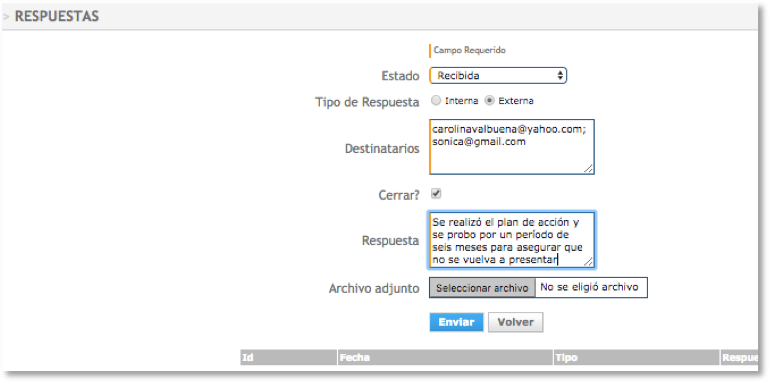
❗Si tienes activa la integración con Smartsupervision* (servicio adicional) se activan los campos “Tipo de fraude” y “Modalidad de fraude” los cuales no son obligatorios y son parametrizables desde Configuración, listas desplegables. - Selecciona el tipo de respuesta Interna – Externa. Cuando selecciones Tipo de respuesta interna, El sistema muestra en el campo Destinatarios el correo de todos los usuarios involucrados en la PQRS. Esta respuesta no va a ser vista por el usuario o peticionario de la PQRS. Y cuando selecciones Tipo de respuesta externa el sistema trae automáticamente el correo del usuario o peticionario de la PQRS en el campo Destinatarios.
%205-23-45%20p-%20m--png.png?width=353&height=265&name=Captura%20de%20pantalla%202024-02-26%20a%20la(s)%205-23-45%20p-%20m--png.png)
🔔 Importante: Cuando estás dando una respuesta externa, si en Estado seleccionas: NO Aplica la PQRS continuará abierta, si requieres que salga en las cerradas, da respuesta y marcar Cerrar. - Si lo requieres agregue mas correos en el campo Destinatarios separados por punto y coma
- Haz clic en Cerrar si con esta respuesta ya queda concluida la queja, al cerrar la PQRS esta pasará a PQRS Cerradas
- Redacta la respuesta, esta le llegará a tu cliente interno – externo según sea el caso
- Si requieres enviar archivos de soporte haz clic en Seleccionar archivo y da clic en Enviar
- Ten en cuenta que desde la opción Ver también es posible dar respuesta a la PQRS
- Cuando le llegue la respuesta al peticionario, este puede calificar el nivel de satisfacción con el servicio prestado y estas calificaciones son visibles en el archivo de Excel al generar un reporte
B. Encuesta de satisfacción
Realizados los pasos anteriores al correo del usuario que registró la PQRS le llegara un correo con la respuesta dada por la empresa de la PQRS así:
%209-32-26%20a-%20m--png.png?width=600&name=Captura%20de%20pantalla%202021-01-26%20a%20la(s)%209-32-26%20a-%20m--png.png) Dentro de la respuesta hay un link (que ya lo trae predeterminado el software) para que el usuario califique el nivel de Satisfacción, al hacer clic en el link verá la siguiente información:
Dentro de la respuesta hay un link (que ya lo trae predeterminado el software) para que el usuario califique el nivel de Satisfacción, al hacer clic en el link verá la siguiente información:
%209-32-56%20a-%20m--png.png?width=600&name=Captura%20de%20pantalla%202021-01-26%20a%20la(s)%209-32-56%20a-%20m--png.png)
Ten en cuenta que el banner que va a ver el usuario es el que parametrizaste en la Configuración de PQRS y que la Encuesta de satisfacción ya viene dada por el software y no es parametrizable. Para ver las calificaciones recibidas se consultan por medio del reporte de PQRS
C. Asocia una oportunidad de mejora a tus PQRS
Ruta: Servicio al cliente + PQRS + PQRS En Trámite
- Ubica en la grilla la PQRS a la cual le vas a asociar la oportunidad de mejora
- Ve a la última columna y haz clic en el enlace Abrir oportunidad de mejora
%206.00.28%20p.%20m..png)
- Diligencia los campos del formulario Crear oportunidad de mejora y haz clic en el botón Guardar
- El link cambiará por Ver y al hacer clic en este puedes visualizar la oportunidad de mejora asociada y para seguir con el trámite de la oportunidad de mejora ingresa por el módulo de Mejoramiento continuo